Daudzās profesionālās un privātās lietojumprogrammās mums ir nepieciešams precīzs un pievilcīgs datumu izklāsts. Dažkārt ir nepieciešams tikai uzrakstīt dienu , mēnesi vai gadu , lai noformētu pārskatus vai dokumentus vai uzsvērtu noteiktus datumus. Šajā pamācībā es parādīšu divas efektīvas metodes, kā iegūt tikai vēlamo datuma daļu un parādīt to pilnībā. Šī pamācība ir paredzēta gan iesācējiem, gan pieredzējušiem lietotājiem, kuri vēlas paplašināt savas Excel prasmes.
Galvenie secinājumi
- Jūs varat izmantot funkciju "TEXT", lai no datuma izvilktu dienu, mēnesi vai gadu.
- Varat arī formatēt šūnas, lai parādītu tikai vajadzīgo datuma daļu.
Soli pa solim
Pirms sākam ar metodēm, pārliecinieties, vai jūsu tabula ir labi formatēta.
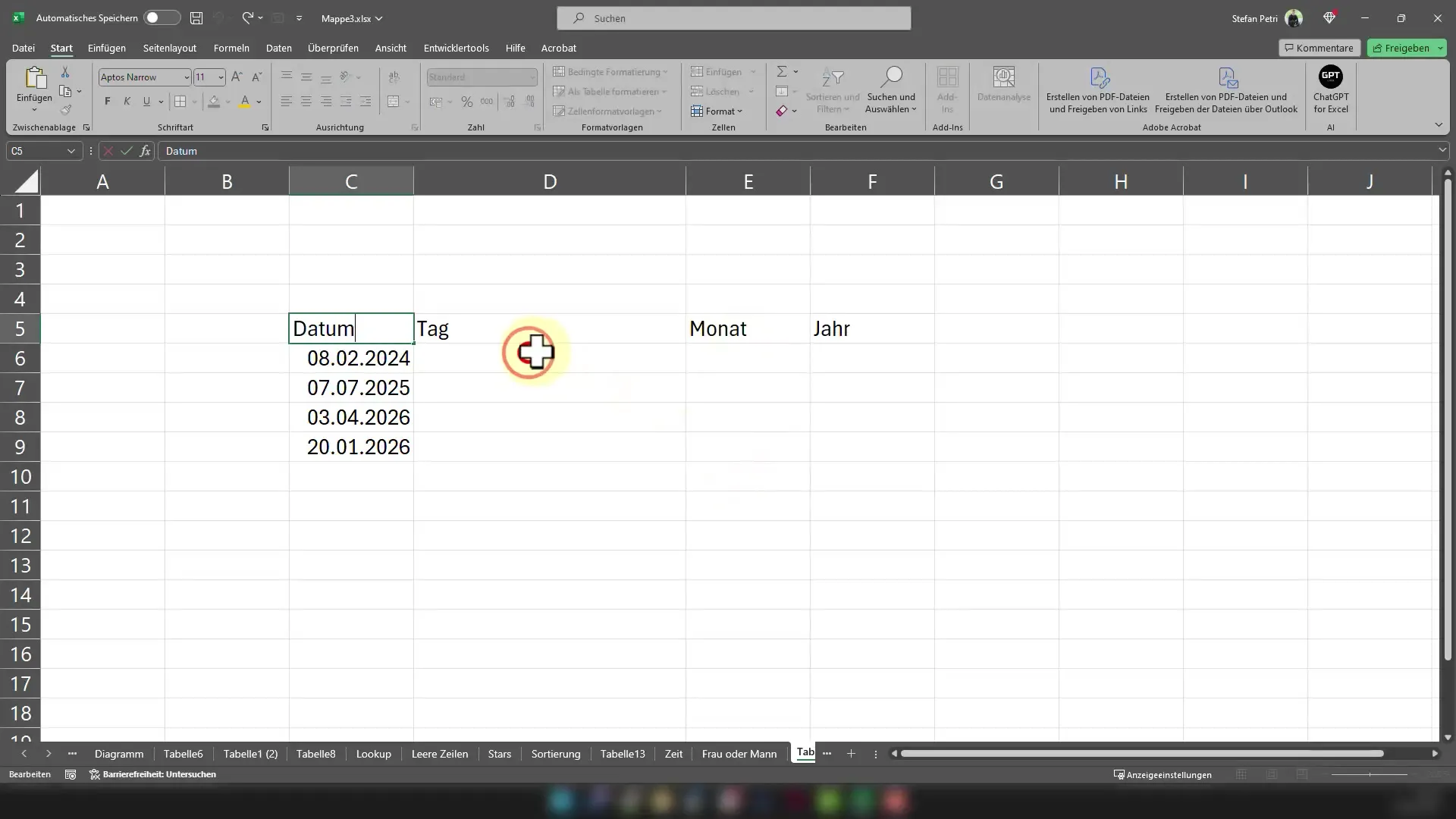
Nospiediet taustiņu kombināciju "Ctrl + T", lai formatētu datu diapazonu kā tabulu. Tas uzlabos jūsu darbgrāmatas pārskatāmību un lietošanas ērtumu.
Vispirms es parādīšu, kā no datuma iegūt dienu. To var izdarīt, izmantojot funkciju "TEXT". Noklikšķiniet uz šūnas, kurā vēlaties redzēt rezultātu. Ievadiet šādu formulu: =TEXT(šūna; "DD"). Aizstājiet "šūna" ar attiecīgās šūnas nosaukumu, kurā atrodas jūsu datums.
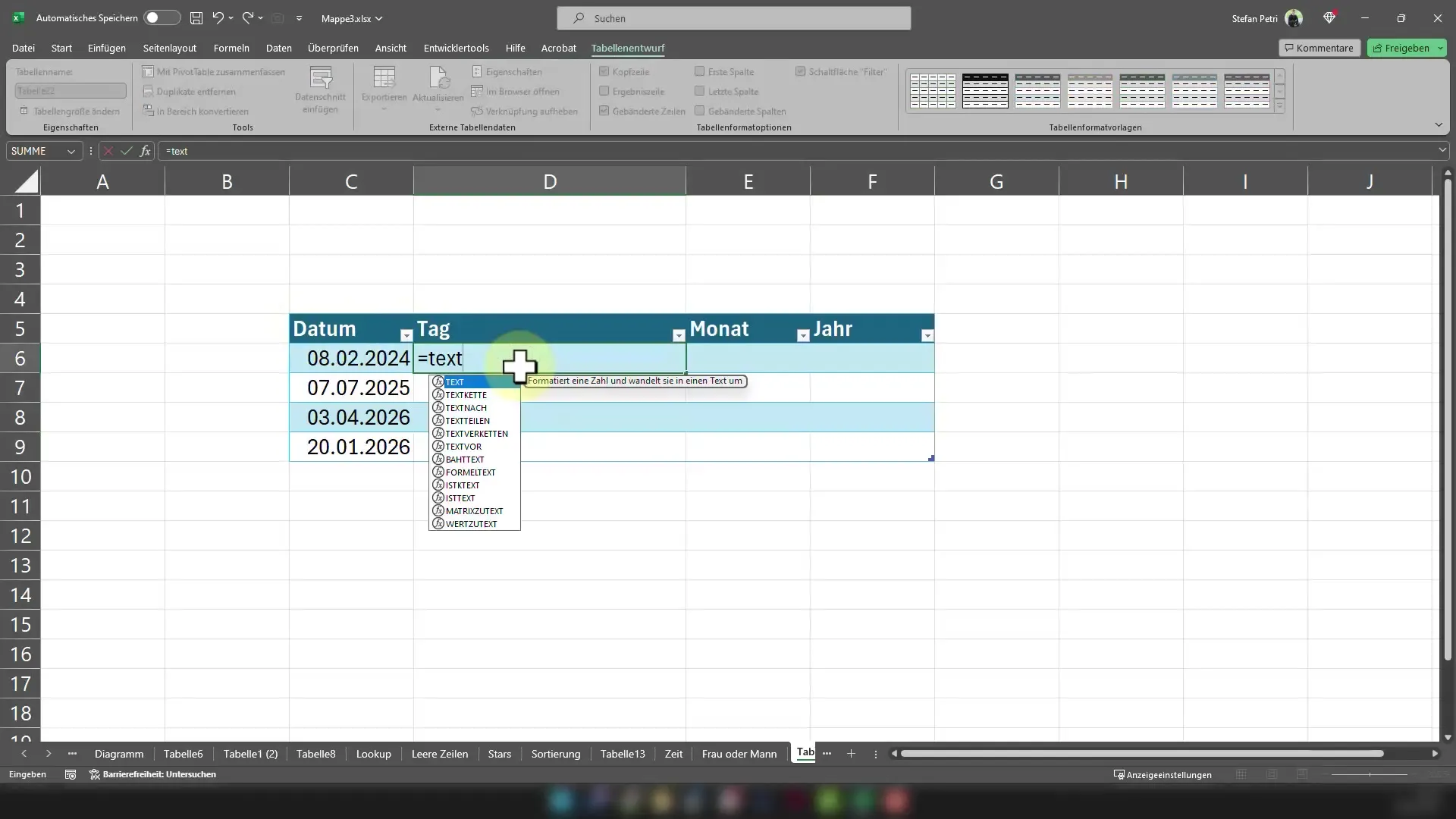
Tagad redzēsiet, ka diena jau ir parādīta pilnā apmērā. Jums ir arī iespēja mainīt formātu. Piemēram, ja vēlaties parādīt dienu tikai kā divus ciparus, varat izmantot =TEXT(cell; "dd").
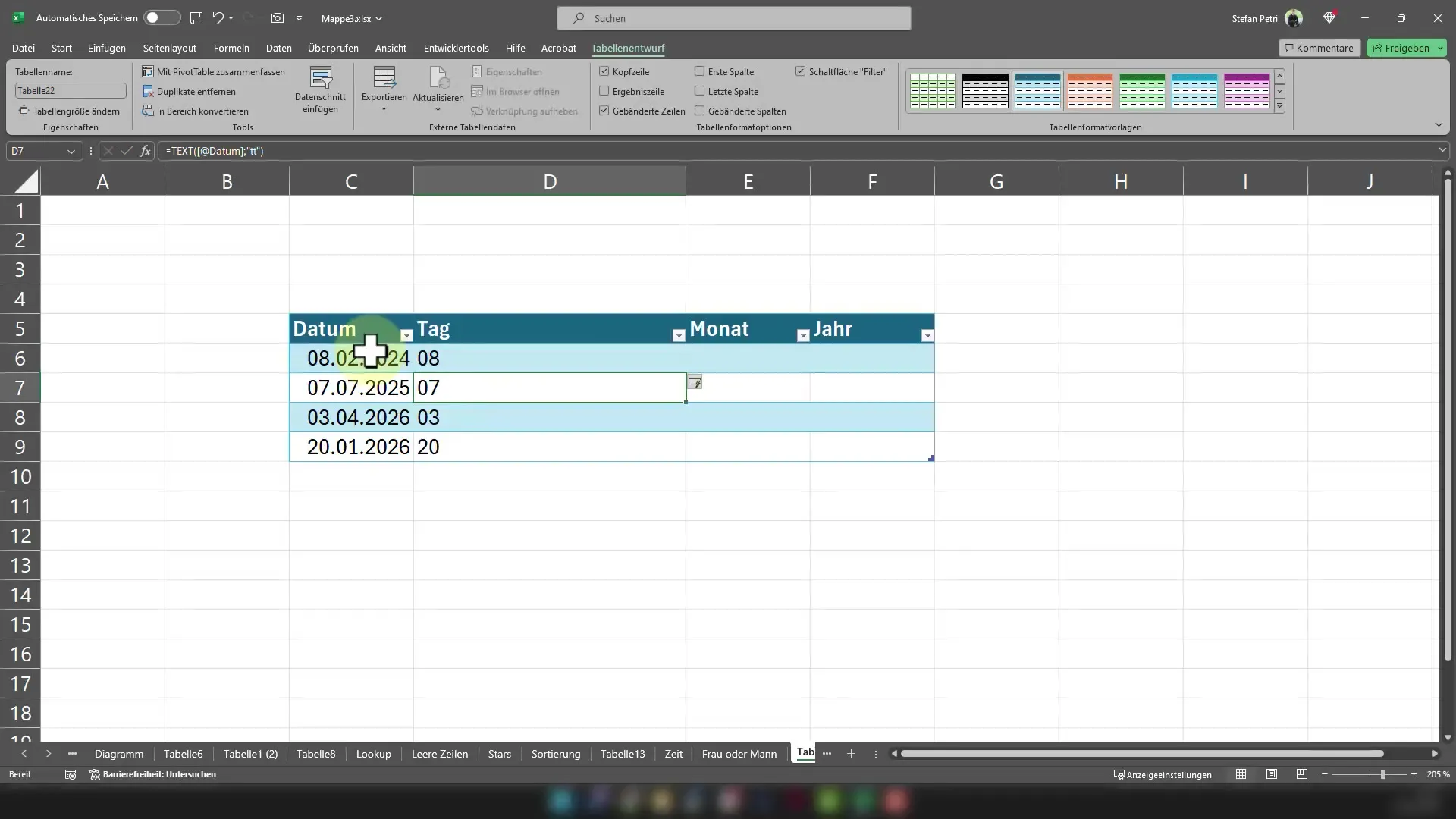
Lai iegūtu mēnesi, rīkojieties līdzīgi. Izmantojiet formulu =TEXT(šūna; "MM"), lai mēnesi attēlotu kā skaitli. Ja vēlaties, lai mēnesis tiktu uzrādīts kā pilns nosaukums, izmantojiet =TEXT(šūna; "MMMMMM").
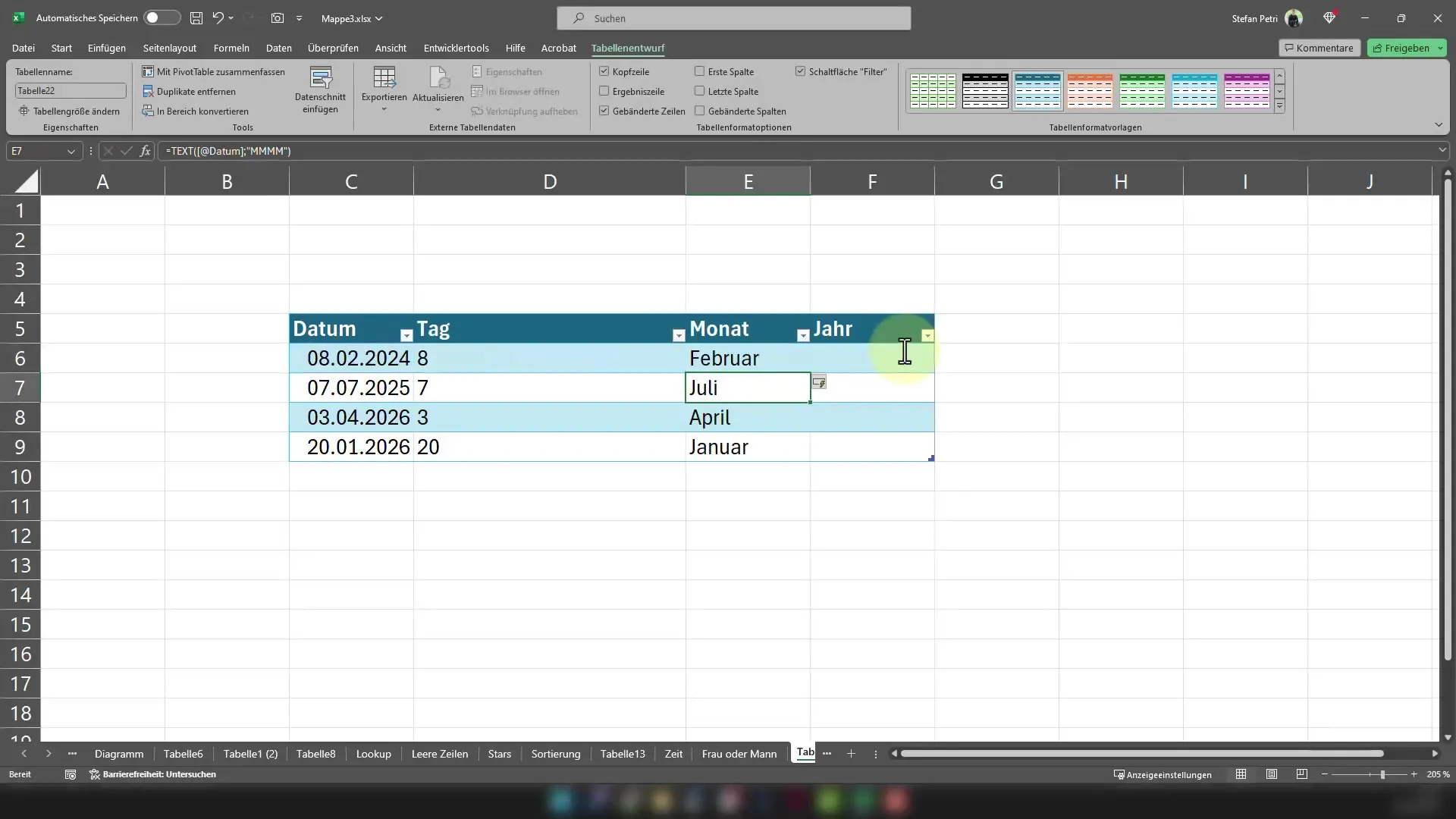
Šajā solī es parādīšu, kā iegūt gadu. Izmantojiet formulu =TEXT(šūna; "YYYYY"), lai parādītu gadu pilnā garumā. Ja vēlaties tikai gada pēdējos divus ciparus, ievadiet formulu =TEXT(šūna; "YYYYY").
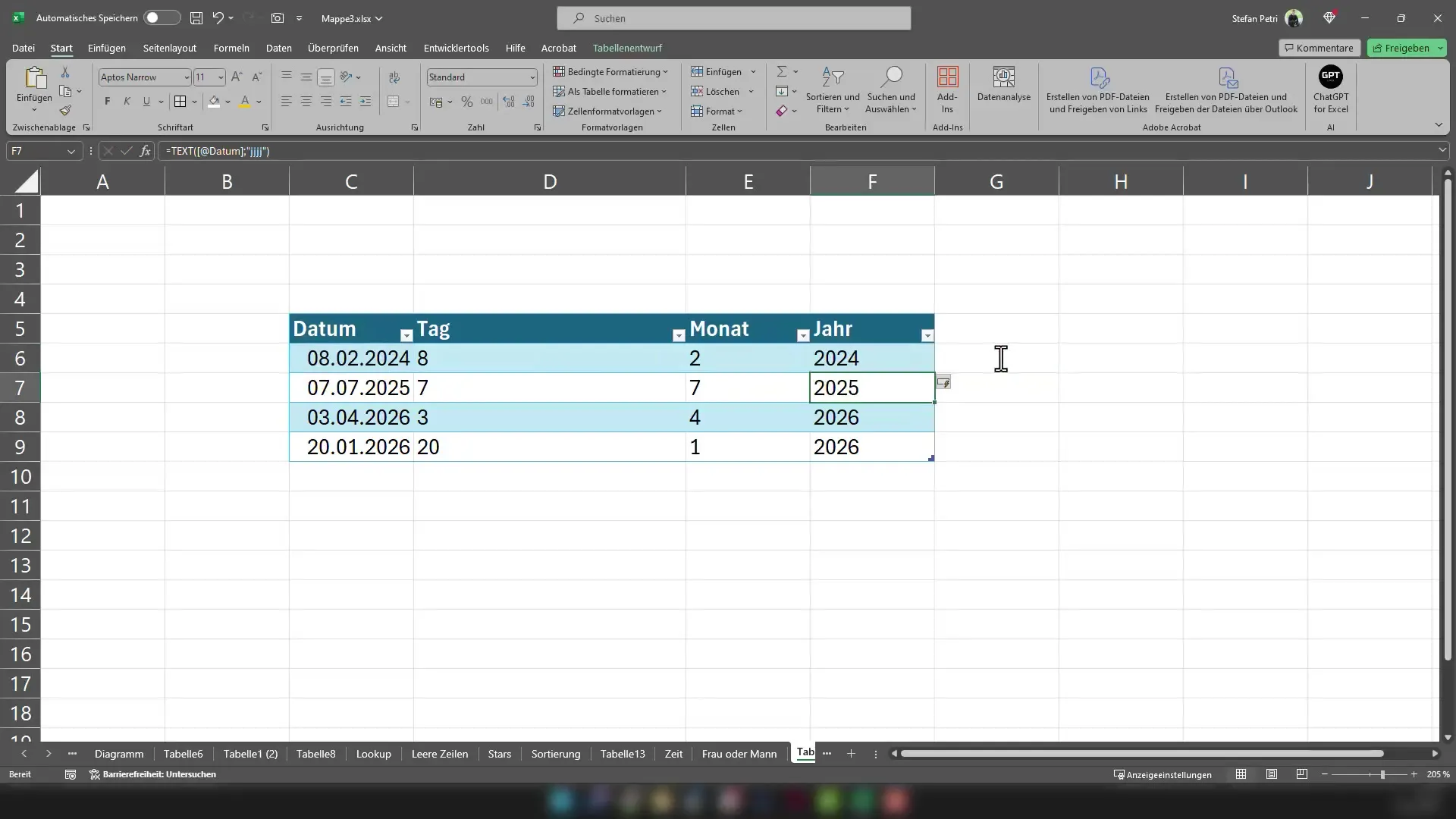
Alternatīva pieeja ir tieši kontrolēt datumu, izmantojot katras šūnas formatēšanas opcijas. Ar peles labo pogu noklikšķiniet uz šūnas, kurā ir datums, un konteksta izvēlnē izvēlieties "Formatēt šūnas".
Formatēšanas dialogā izvēlieties kategoriju "Custom" (Pielāgots) un ievades laukā ierakstiet "DD" vai "MMMM", lai ierakstītu dienu vai mēnesi. Šeit varat arī norādīt, kā vēlaties pielāgot datumu attēlojumu.
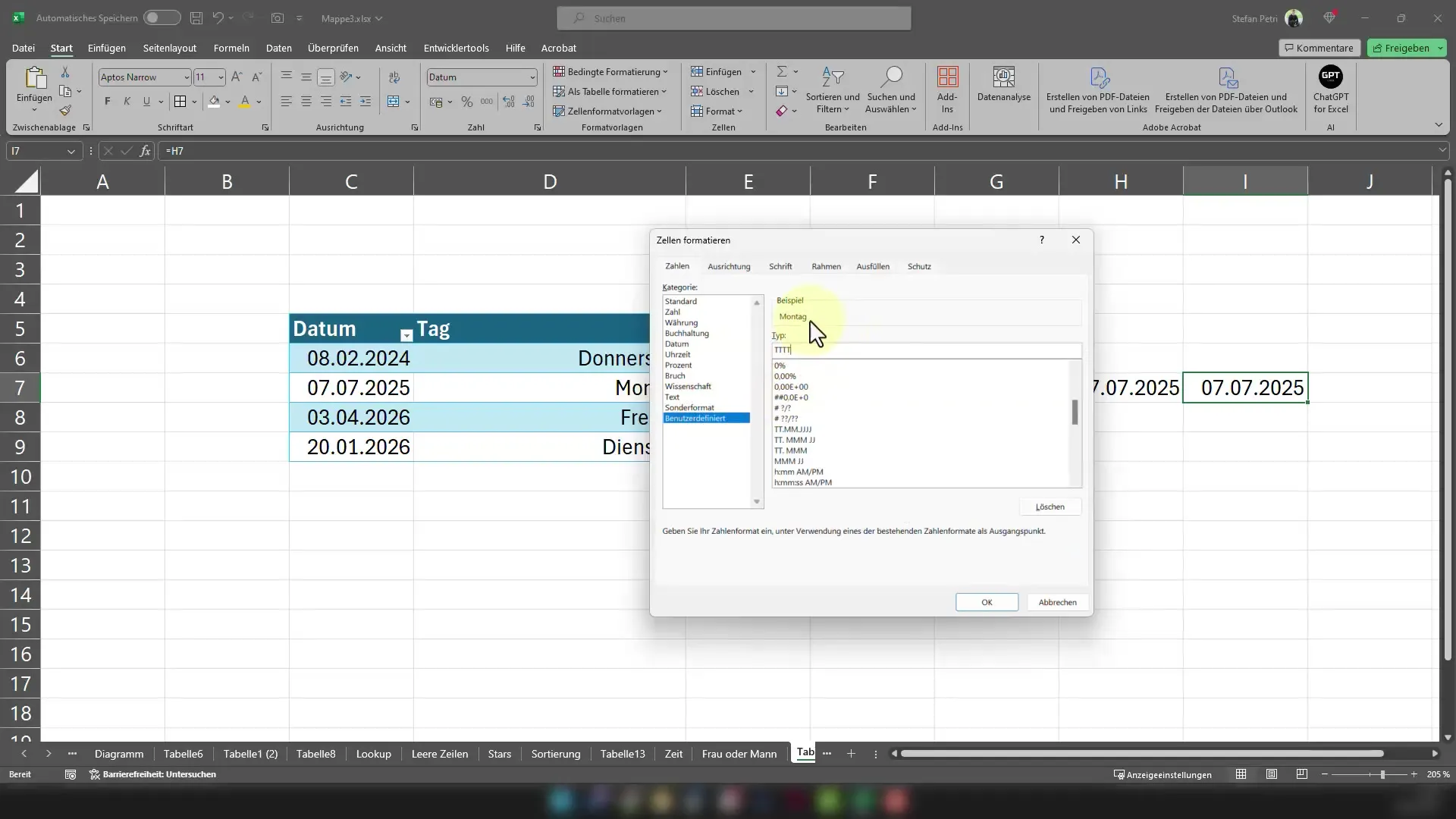
Un tas jau ir viss!
Kopsavilkums
Šajā rokasgrāmatā esat uzzinājuši, kā Excel programmā no datuma izvilkt dienu, mēnesi un gadu un parādīt tos pilnībā. Izmantojot funkciju "TEKSTS" un mainot šūnu formatējumu, jūs varat pielāgot un uzlabot savus datus.


